【初心者必見】Inventorスケッチの描き方・拘束・エラー解決までやさしく解説
1. はじめに:Inventorスケッチの基本とその重要性
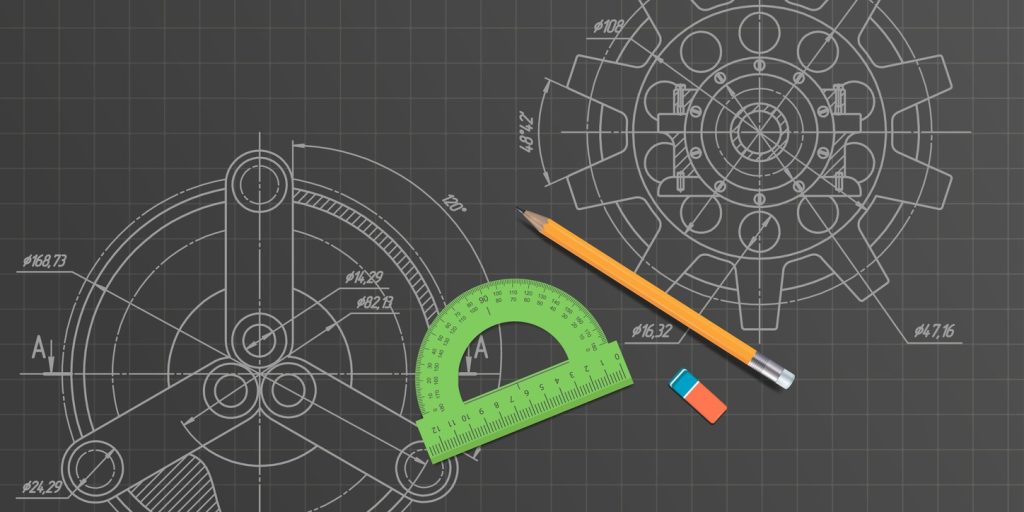
Inventorの3Dモデリングは、まずは「スケッチ」から始まるといっても過言ではありません。スケッチとは、画面上に2次元の図を描く作業のことであり、最終的に立体形状を作るための土台となります。多くの機械設計者が使うAutodesk Inventorは、スケッチから押し出しや回転を行うことで3Dモデルを次々と作れるのが特徴です。ですが、スケッチでの基礎がしっかりしていないと、モデルにエラーが出たり、寸法が合わなかったりして効率的に作業を進めることが難しくなります。
ここでは、中級者レベルの設計者の方に向けて、より高度な活用をするための基本操作や、使いこなすための考え方、そしてエラー解決まで丁寧に解説します。中学生でもわかるイメージを持っていただきつつ、専門的に深掘りするところは具体的な操作方法やパラメトリック設計の話題に触れていきます。こうしたポイントを押さえることで、作図の自由度が大きく向上し、より複雑な形状でも正確かつスピーディに設計できるようになるはずです。
スケッチの理解を深めることで、Inventorのスケッチ入門において基礎固めやスケッチの基本操作の復習が可能となり、3Dモデリングへと応用を広げられます。その成果として、業務での生産性向上が期待でき、エラーによる時間ロスも大量に削減できます。
さらに重要な点は、スケッチをしっかりマスターすると、アセンブリの組み立てや製造図面との連携まで影響してくることです。つまり、スケッチの知識を強化することこそが、設計プロセス全体を円滑に進め、キャリアアップにつながる重要ステップとなります。
これから解説する内容を順番に読み進めると、スケッチの基本を振り返りつつ、中級者でもさらにスキルアップするための応用技術を体系的に学べる構成になっています。今後の業務で、ピンポイントに使えるノウハウも盛り込みますので、ぜひご自身の設計でも活かしてみてください。
2. Inventorスケッチの基本操作
Inventorでスケッチを始める際に押さえておきたいのは作業手順とツールの概要です。まずはどのようにスケッチを開始し、何をどんな順序で配置するかを理解することで、トラブルを減らし、安定した3Dモデル化への道筋を作れます。ここでは、最初のステップとして「スケッチの開始方法と基本図形」「拘束の種類と効果的な使い方」「投影と交差ジオメトリの活用」についてじっくり見ていきます。
この章では、基本的な「線分」「円」「矩形」などが主役ですが、特に拘束(Constraints)を使った図形の固定や寸法設定は、Inventor スケッチ 拘束の正しい理解が作業を大きく効率化する鍵です。正しくスケッチを進めるには、平面の選択からスタートし、寸法拘束や幾何拘束を適切に使いこなすことが重要です。例えば、線と線を平行にしたいなら「平行拘束」を設定し、円を基準線から一定距離だけずらしたいなら「寸法拘束」を利用します。このようにして図形を動かないように確定することで、スケッチを安定させるわけです。
また、パラメトリック設計につなげるためには「投影ジオメトリ」と「交差ジオメトリ」も欠かせません。これらを使うことで別の作成要素をスケッチとして読み込み、複雑な形状でも共通要素を参照しながら寸法を与えられます。そして、投影ジオメトリや交差ジオメトリを習得することで、複雑な形状ほど早く正確に描けるメリットがあります。
ここからは、スケッチ作図の開始段階における具体的操作と、後々の3Dモデリングに直結する概念をそれぞれサブセクションでわかりやすく解説していきます。
2.1. スケッチの開始方法と基本図形
スケッチを開始するには、Inventorを立ち上げた後、まずパーツやアセンブリなどのファイルを新規作成し、スケッチを描きたい平面(XYやYZなど)を選びます。平面を選ぶとスケッチモードに切り替わり、線分や円、矩形といった基本図形ツールが使えるようになります。
このとき覚えておきたいのは、XY平面などの“グローバルな基準面”を使うと、スケッチ内で座標系を意識しやすくなることです。線分は左クリックで始点を指定し、もう一度クリックすると終点が定まり、そこに長さや角度の寸法を与えることが可能です。円の場合は中心点をクリックしてから任意の半径地点をクリックし、最後に寸法入力で確定します。特に矩形は2点指定や3点指定などいくつか描き方があり、作業状況に応じて使い分けると便利です。
基本図形を描く上で最初に寸法を入れなくても、後で寸法拘束を追加して確定すればOKです。最初から寸法を詰めすぎると、微調整したいときに自由度がなくなる場合がありますから、粗いスケッチから始めて寸法を入れる方法が初心者にもおすすめです。こうした流れをつかむことで、初心者でも迷わず基本図形を扱えるようになるでしょう。
2.2. 拘束の種類と効果的な使い方
スケッチを描いている中で『この線をまっすぐに固定したい』『2つの円を中心同士で合わせたい』などの要望が出てきたとき、役立つのが拘束機能です。幾何拘束には、平行、垂直、接線、同心、対称などがあり、寸法拘束は数値を用いて距離や角度を明確に指定します。
たとえば、ライン同士を90度に保ちたい場合は「垂直」あるいは「水平拘束」を適用することで、モデル全体のバランスをくずさずに形状を固定できます。また、2つの円を同じ大きさにしたいときは直径寸法や半径寸法をマルチ設定する、あるいは等しい長さ拘束(Equal)を活かす方法もあります。これをうまく組み合わせることで、スケッチをしっかり固定しながらも、後から寸法を変更すると連動して形状全体が変わるパラメトリック設計が行いやすくなります。
特に、中級者向けには、アセンブリで連動する拘束や、複雑な形状の寸法をひとまとめに押さえる高度なテクニックが重宝されます。全ての拘束を理解しておくと、寸法の入れ違いや矛盾を起こすリスクが格段に減り、エラー解決もスムーズに行えます。
2.3. 投影と交差ジオメトリの活用
投影ジオメトリを使うと、既存のエッジやフェースに沿った線や点をスケッチ内に取り込み、寸法拘束や形状再利用がしやすくなります。例えば、部品の外枠を新しいスケッチで簡単に参照したい場合、モデルのエッジを投影するだけで正確な形状をスケッチ平面上に描画できます。
一方、交差ジオメトリは、モデルの一部がスケッチ平面を横切るポイントを線や点として取り込みます。これにより、複雑な回転形状の中心線を参照したり、別パーツとの交点を意図的に取り込んだりでき、複数の部品間で寸法関係を確実に保つことができます。特にアセンブリを組む際、設計変更に強い模板(スケルトンスケッチ)の作成や、穴位置を一貫して管理したい場面で効果を発揮します。
投影ジオメトリと交差ジオメトリは、応用テクニックとして重要視される機能です。業務応用では、部品同士の干渉を防いだり、関連寸法を効率よく管理したりするために欠かせない要素となっています。
3. スケッチでよく使う便利機能
スケッチをより効率的に作成するために、Inventorではさまざまなツールや設定が用意されています。主に編集ツールと作図サポート機能を活用できるようになると、細かな調整や形状の再利用が容易になり、時間の大幅な節約が可能です。
ここではトリム、延長、フィレットといった直接の編集ツールを中心に、スケッチパターンやミラーなど、複雑な形状を手早く作るための機能を紹介します。また、スナップやグリッドのカスタマイズを行えば、スケッチ全体の正確性がアップし、余計なトラブルを防ぎやすくなります。こうしたツールを活かすことで、作業が安定し、設計のスピードと精度を同時に高めることができるのです。さらに、効率化の大きな要素でもあるため、実務での負担を減らす効果も見込めます。
では、具体的にどのように編集ツールを使いこなし、業務でのスケッチ効率を向上させるかを各小見出しで解説していきましょう。
3.1. 編集ツール:トリム、延長、フィレット
3Dモデリング前の段階で、スケッチ形状を思い通りに仕上げたいときは、トリムや延長、フィレット(角丸)などを駆使すると便利です。
トリムは、線が飛び出している部分や、曲線を一部削りたいときに使います。点と点の間に余分な線 segmentがある場合、マウスドラッグで境界を切り取る感覚でスケッチをきれいに整えられます。延長では、足りない部分を伸ばすだけでなく、他のオブジェクトと自動的に合うように補完できるので、形状のつじつまを素早く合わせられます。
そしてフィレットは、角の尖った部分を曲線にしたいときに最適です。デザイン上の要件や安全性を考慮して、機械部品の角を丸める場合、中学生でも感覚的に理解できるような「角を丸くするツール」だと思うとわかりやすいです。フィレットを使って滑らかな曲面に変換することで、後々の3D形状に映えるスムーズな輪郭を作れます。
3.2. 効率を上げるスケッチパターンとミラー機能
パターンは、反復する形状を自動生成するための機能です。例えば、同じ穴を円形に複数並べたい場合、1つの穴を作成してパターンコマンドを使えば、指定した数だけ等間隔に配置できます。矩形パターンを使えば、縦横に複数のフィーチャを一気にコピーしていくことも可能です。
一方、ミラー機能では基準線を設定し、その線に対して左右対称に図形をコピーできます。ボディの左右ユニットが同じ形をしている機械部品を作る場合、ミラーだけで倍以上のスピードアップが期待できます。さらには姿勢変更後でもミラー拘束が維持されるため、左右対称が崩れず、設計ミスを減らせるメリットがあります。
3.3. スナップとグリッド設定の最適化
正確なスケッチを描くためには、スナップ機能やグリッド設定を適切にカスタマイズすることが大切です。初期設定では、ある程度の距離や角度ごとにカーソルが動かしやすくなっていますが、必要に応じてグリッドの間隔やスナップの種類を変えることで、一気に操作性が向上します。
例えば、超精密な部品設計を行う場合は、スナップ間隔を細かく設定し、さらにグリッドを表示しておくことで、寸法入力のミスを減らせます。また、単純な形状を描くときはスナップを少し粗くしてスピード重視のモデリングができるように設定するのもひとつの手です。こうして、無料チュートリアルやネットのトレーニング情報などを参考に試しながら、自分の設計スタイルに合った最適なスケッチ環境を整備していくと効率化が進みます。
4. スケッチがうまく描けないときの対処法
スケッチをある程度使いこなせるようになってきても、思わぬエラーが発生する場合があります。例えば、コンストレイントが矛盾して線が赤くなり、スケッチを編集できなくなるなどのトラブルです。こうした問題をすばやく解決できるかどうかは、日々の業務効率に大きく影響します。
この章では、エラー解決の代表例や、診断ツールの使い方、そして完全拘束の考え方をご紹介します。エラー原因を特定し、的確に修正することで、スケッチ修正に費やす時間を減らし、スムーズに3Dモデル化へ移行できるようになります。上級を目指す設計者にとっては、スケッチエラーの対処力こそが現場で頼りにされるポイントになるともいえます。
4.1. よくあるエラーとその解決策
頻繁に起こるトラブルとしては、寸法や幾何拘束が同時に設定され、相互に矛盾を引き起こすケースが挙げられます。例えば、ある長さと平行拘束を指定しているのに、別の拘束で角度まで固定してしまうと、複数の条件がバッティングしてスケッチが成り立たなくなるのです。
こうした矛盾を解消する方法としては、まずはエラーが指摘している拘束を一時的に削除し、スケッチを可動状態に戻します。その後、寸法の再入力や正しい幾何拘束の設定を行いましょう。もし余分な点や線が重複しているなら、それがエラーの原因になっている可能性があるので、重なっていないかを拡大表示などでチェックしてみてください。
4.2. スケッチ診断ツールの活用方法
Inventorには、スケッチ関連の不具合を自動でチェックできる診断ツールがあります。使用方法は簡単で、移動コマンドなどで図形をほんの少し動かしてみるだけでも、エラー原因となる要素が強調表示される場合があります。また、ツールが提供するメッセージを参考に、特定の拘束を外すことで問題が解決できるケースも少なくありません。
特に、設計例のように複数の要素を組み合わせている場面で問題が生じたら、まずは診断ツールを試してみると良いでしょう。大規模なアセンブリを扱う場合ほど、スケッチレベルの不具合が積み重なって、後から修正が難しくなることが多いからです。
4.3. 完全拘束の理解と適用
スケッチが緑色や黒色で表示されているときは、拘束がしっかりと入っている状態です。Inventorでは、全ての寸法・幾何拘束が矛盾なく与えられたスケッチを「完全拘束」と呼びます。完全拘束に仕上げておくと、モデリング時の予期せぬ形状変化が起きづらくなり、設計品質が安定します。
ただし、最初からすべてを拘束しすぎると柔軟性が失われる場合もあるため、最終的な形状が確定してから完全拘束にするケースも多いです。製造業務であれば、図面化して承認を得た段階で最終拘束を施すといった方法が有効です。こうした設計ステップを踏むことで、エラー解決を常に早期に見つけて対処でき、結果的にプロジェクト全体のスムーズな進行につなげられます。
5. スケッチの効率を上げるテクニック
業務でInventorを活用する際には、日頃のちょっとした工夫が大きな差を生みます。たとえば、頻繁に使う形状をテンプレート化しておけば、一から作図し直す必要がなくなりますし、スケッチ同士をリンクさせれば修正作業が最小限で済む場合もあります。
また、キーボードショートカットをカスタマイズすれば、アイコンを探し回る時間も減らせます。ここでは「スケッチテンプレートの作成と活用」「スケッチの再利用とリンク機能」「キーボードショートカットの活用」といった、すぐに業務で試せる仕組みづくりを解説します。Inventorの効率化のカギを握る内容なので、ぜひ日々の作業環境を見直し、お好みに合わせて導入してみてください。
5.1. スケッチテンプレートの作成と活用
同じような形状を何度も描いていると感じたら、スケッチテンプレートを作るのがおすすめです。Inventorのファイルにテンプレート用スケッチを登録しておき、別のパーツを作成するときにも再利用する手順を組んでおくことで、大幅な時短効果が期待できます。
例えば、規格化された穴配置や会社独自の形状基準がある場合、それを一度テンプレに作っておけば、以降はそのテンプレを呼び出して少し寸法を編集するだけでOKです。こうしたテンプレート化により、作図ミスの削減と効率向上を同時に達成できるのです。
5.2. スケッチの再利用とリンク機能
複数のパーツで共通する形状があるときは、スケッチをコピーして別パーツに貼り付ける方法はもちろん、リンク機能を利用することも考えましょう。リンク機能では、元となるスケッチが変更されると、リンク先のパーツも自動更新されるので、アセンブリ全体の寸法一貫性を保ちやすくなります。
特に、アセンブリ設計やスケルトンスケッチを扱う現場では、複数の部品が一つの元スケッチに依存して形状を変更していく場面がよくあります。これにより、修正や設計変更の手間をぐんと減らす効果が得られます。
5.3. キーボードショートカットの活用
作図スピードを上げたいなら、キーボードショートカットの設定を最適化するのが近道です。よく使うコマンド(例:ライン、トリム、拘束設定など)には、左手で押しやすいキーを割り当てておくと、右手のマウス操作をあまり中断せずにコマンドを切り替えられます。
Autodesk公式の初期設定ショートカットもありますが、自分の作業スタイルに合わせて変更するとさらに快適になります。日常的に数十回と行う操作なら、数秒の短縮でも積み重なれば大きな時間節約につながるでしょう。カスタマイズを探求していく中級者の方には、ショートカット運用が最も効果的な方法のひとつといえます。
6. 業務で使えるスケッチ活用事例
理論を押さえただけでは実際の作業になかなか活用できないものです。そこで、現場での応用にはどういったパターンがあるのか、具体例を挙げてみます。機械部品における典型的なスケッチ例や、アセンブリでのスケッチ連携、さらには製造図面化とのリンクまで取り上げることで、Inventor スケッチ 設計例の全体像をつかんでいただきます。
実際に設計の場面で多用される「フランジ」「軸」「ブラケット」などの標準的な部品は、スケッチを起点とする形状が多いです。さらにアセンブリレベルでは、複数の部品設計を一括で管理するためのスケルトンスケッチや、部品同士の寸法干渉を避けるためのスケッチ手法が重要となります。ここではそれぞれ3つの事例を取り上げ、具体的にどのようにスケッチを活用しているのかを紹介します。
6.1. 機械部品の設計パターン
Inventorでよく扱う機械部品の一つに、フランジ形状があります。これは円形の板に複数のボルト穴を開けることが多く、円形パターンが非常に役に立ちます。中心となる円と、穴のピッチ円直径を寸法拘束しておき、そこに1つ穴を作ってパターン化するだけで均等に穴を配列できるわけです。
また、シャフトや軸のスケッチは回転形状を想定して描きますが、基本となる中心線と外径や内径の寸法を入れるだけでも立体化は簡単です。回転コマンドとスケッチを組み合わせることで、丸い棒状の部品を即座に仕上げられます。こうした典型的パターンを押さえておくと、新規プロジェクトでもすばやく対応できます。
6.2. アセンブリ設計でのスケッチ応用
アセンブリでは、複数の部品が組み合わさるため、それぞれの寸法をどう整合させるかが課題になります。ここで役立つのがスケルトンスケッチという手法です。スケルトンスケッチは、アセンブリの中心となる寸法や形状をまとめたスケッチ部品のことで、各パーツがこのスケッチに従って形状を合わせることで、誤差の少ない連動設計が可能になります。
例えば、特定の位置にある複数の穴を異なる部品同士で一致させたい場合、スケルトンスケッチにその径と配置位置を記載し、部品それぞれがそのスケッチを投影することで、穴がずれなくなるのです。アセンブリ設計では非常に多用される技術であり、業務効率化の大きな要となります。
6.3. 製造図面との連携
設計した3Dモデルを実際に製造するには、2Dの図面化が必要です。Inventorでは、スケッチで指定した寸法拘束をそのまま図面ビューに反映できます。つまり、スケッチ情報をダイレクトに取り込むため、寸法の漏れなどを防ぎやすいというメリットがあります。
具体的には、スケッチ上で描かれている中心線や基準線を図面に投影し、寸法表示を行うことで、作業者が間違いなく実プロセスに移せるようになります。特に、部品点数の多い製品においては、この連携機能を活かして、製造図面の整合性を一度にチェックするのがおすすめです。
7. まとめ:スケッチを極めて設計力を高めよう
ここまで、Inventorスケッチの基本から応用、エラー解決、そして業務応用事例まで幅広く解説してきました。スケッチは単なる下絵ではなく、モデリングの中核となるステップです。正しいスケッチを描けるようになると、押し出しや回転といった単純コマンドはもちろん、アセンブリ全体の寸法管理、さらにはパラメトリック設計にまでつなげられます。
拘束を正しく理解し、投影ジオメトリや交差ジオメトリを活用して、エラーが発生しても迅速に対処できれば、設計スピードは飛躍的に上がります。これに加えてテンプレート化やリンク機能、キーボードショートカットなどの効率化テクニックを組み合わせれば、重複作業を大幅に減らし、エンジニアとしての技術リーダー的役割を担うことも夢ではありません。
業務を通じた現場でのスケッチ活用や、オンラインでのサポート、専門講座の受講など、さらなる学習のチャンスはいくらでも用意されています。スケッチの習熟度が高まるほど、複雑な案件にも自信を持って挑戦できるようになり、新しいプロジェクトを牽引できる強みへとつながっていくでしょう。ぜひこれらのノウハウを活かして、より高品質で効率的なものづくりを実現してください。
最後までお読みいただきありがとうございました。スケッチをマスターして、日々の設計時間を節約し、エラーリスクを大幅に減らしながら、さらなるキャリアやプロジェクトの可能性を切り開いていきましょう。
建築・土木業向け BIM/CIMの導入方法から活用までがトータルで理解できる ホワイトペーパー配布中!
❶BIM/CIMの概要と重要性
❷BIM/CIM導入までの流れ
❸BIM/CIM導入でよくある失敗と課題
❹BIM活用を進めるためのポイント
についてまとめたホワイトペーパーを配布中

<参考文献>
・Autodesk Inventor ソフトウェア | Inventor 2026 の価格と購入(公式ストア)











